ps清新唯美色彩
来源:新浪博客
作者:山鹰
学习:6255人次
此图主要利用色相/饱和度对整个图像进行分层渲染.我们知道调色的工具有多种,这个案例是利用其中的一个.那么什么情况下会用到色相/饱和度?
首先分析原片,如果一张图片的色彩不够鲜艳和亮丽,就如本教程所讲到的原片一样,那么可以用到色相/饱和度,在利用色相饱和度的时候,一定要细心观察图片的变化,特别是初学者,更是如此,色相饱和度,是一个很容易让图片技失细节和失真的工具,如果选择的图片过度曝光不足,或者过度偏灰,灰到连远处的景色都看不清的时候,建议最好不要用此工具.
我练习的效果图:

原图:点击图像可查得原大图:

步骤:
一、扣取人物部分
1.打开原片,仔细分析原片的色彩,可以很明显地看出图片的色彩不够亮丽,打出这个突破口之后,接下来的操作步骤就简单了。
2。用快速选择工具在画面的人物上快速做出选区。

3。将选区内的图像拷贝到新图层(按住CTRL+J快捷键)。现暂不动它。人物部分放到最后处理。

二、增强背景色彩
4。选择背景图层,执行调整图层/色相饱和度。此步主要增强背景的色彩。
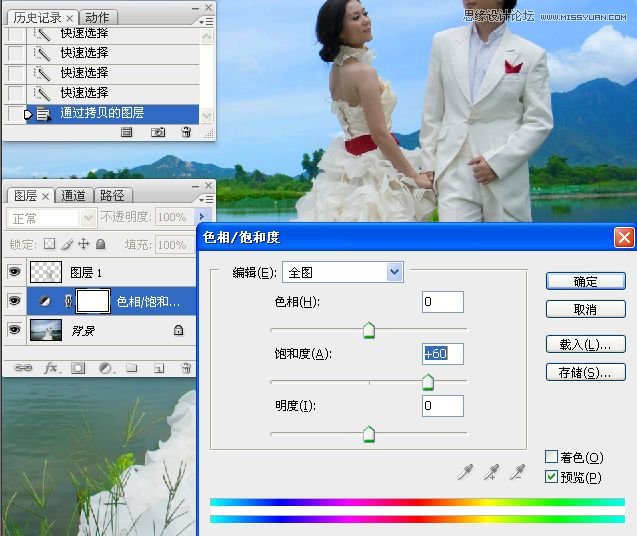

三、单独调整湖水部分
5。在背景层上,用套索工具将湖水选出来并习习化。为什么要将湖水选出来进行修整?虽然图片背景色彩很鲜艳,但是亮度不够,所以要将它选出来单独进行调节。


6。执行调整图层/色阶。色阶调整后,可以看到湖水变得更加亮丽。

学习 · 提示
相关教程
关注大神微博加入>>
网友求助,请回答!







